Veebisaidi soovituste keelamine Windows 11 menüüs Start
Alates sisse Windows 11 järg 25247, sisaldab menüü Start lisaks teie hiljutistele failidele ka veebisaite Soovitatav osa. Muudatus on paljude jaoks soovimatu, kuna selles kuvatavad lingid näevad välja nagu reklaamid või tutvustused. Kui te ei ole nende nägemisega rahul, saate need keelata järgmiselt.
Reklaam
Menüü Start Windows 11-s on üsna erinev sellest, mis meil varem oli selle eelkäijas. See ei sisalda enam reaalajas plaate. Kinnitatud rakenduse ala on nüüd palju väiksem, kuid sellel võib olla mitu lehte. Nii saate kinnitada nii palju rakendusi, kui soovite, ilma et paan Start hõlmaks kogu ekraani.
Samuti on veel kaks sektsiooni, Office'i failid ja Soovitatav. Esimene kuvab failid, millega töötasite OneDrive'i ja veebipõhiste Office'i rakenduste kaudu. Teine näitab teie kohalikke faile, sageli kasutatavaid otseteid, et saaksite kiiresti tagasi minna, kuhu pooleli jäite.
Mingil hetkel otsustas keegi Microsoftist lisada viimasele jaotisele veebisaitide lingid. Veebisaidi soovitused on ehk kõige vähem oodatud asi, kui avate menüü Start. Seega on muudatus pannud kasutajad otsima lahendust nende linkide eemaldamiseks.

Kahjuks ei sisalda menüü Start ühtegi võimalust soovitatud veebisaitide väljalülitamiseks, vähemalt selle kirjutamise hetkel. Kuid saate need keelata tasuta ja avatud lähtekoodiga rakenduse ViveTool abil.
Alates Windows 11 versioonist 22H2, järgust 22621.1926, on Microsoft lisanud võimaluse vabaneda lingisoovitustest, mis põhinevad teie sirvimisajalool. Veebisaidi soovituste keelamiseks tehke järgmist.
Keelake veebisaidid Start-menüü jaotises Soovitatav
- Avage rakendus Seaded, vajutades Võida + I või mis tahes muu meetod sulle meeldib.
- Klõpsake vasakul Isikupärastamine.
- Paremal valige Alusta.
- Lõpuks lülitage järgmisel lehel lülitusvalik välja Kuvage veebisaite oma sirvimisajaloost.

Et see! Menüüs Start ei kuvata enam linkimissoovitusi.
Kui aga teie Windows 11 ei sisalda ülaltoodud valikut, võite proovida ViVeTooliga. On suur võimalus, et see aitab teil Startis lingisoovitused keelata.
ViVeTooli kasutamine
- Laadige alla ViveTool GitHubist ja pakkige kõik selle failid välja c:\vivetool kausta.
- Vajutage nuppu Võida + X klahvid klaviatuuril kokku ja valige Terminal (administraator) menüüst.
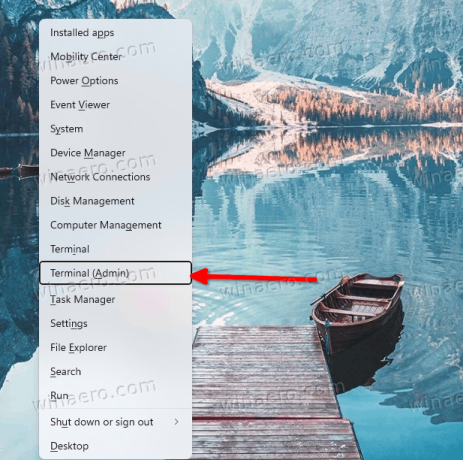
- Lülitage rakenduses Terminal PowerShellile või käsuviibale ja tippige järgmine käsk:
c:\vivetool\vivetool /keela /id: 40059556.
- Taaskäivitage Windows 11.
- Nüüd ei tohiks teil Windows 11 menüüs Start olla veebisaidi soovitusi.
Pidage meeles, et see on mitteametlik viis funktsiooni haldamiseks. See võib lakata töötamast igal hetkel, kui Microsoft otsustab selle võimaluse lõppkasutaja jaoks keelata. Käske testitakse operatsioonisüsteemis Windows 11 Build 25247 ja need võivad eelseisvates väljaannetes lakata töötamast. Saate kontrollida, millise versiooni olete installinud, vajutades Võida + R ja trükkimine võitja kastis Run.
Veebilingid saate igal ajal hiljem taastada menüü Start jaotises Soovitatud.
Lubage veebilingid Windows 11 menüüs Start
Saate panna menüü Start kuvama veebilinke menüü Start jaotises Soovitatav, käivitades järgmise käsu.
c:\vivetool\vivetool /enable /id: 40059556
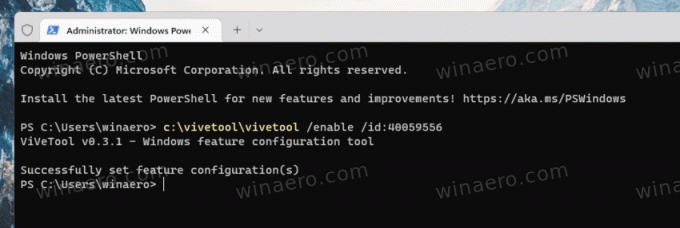
Samuti saate panna paanil Start kuvama ühe lingi asemel kaks linki. Käsk selleks on
c:\vivetool\vivetool /enable /id: 40059556 /variant: 3
Kui ülaltoodud käsk teie jaoks ei tööta, asendage variandi valikus 3 4-ga. Käsk näeb välja järgmine.
c:\vivetool\vivetool /enable /id: 40059556 /variant: 4
Viimane käsk operatsioonisüsteemis Windows 11 build 25247 muudab menüü Start välja järgmiseks.

Kui te pole Windows 11 Start-menüüga rahul, võite kasutada avatud lähtekoodiga rakendust Avage Shell, mida varem tunti kui "Classic Shell", või hankige odav alternatiiv StartisAllBack. Mõlemad rakendused taastavad teie jaoks traditsioonilisema Start-paneeli ilma täiendavate täienduste ja veebilinkideta.
Tänu @PhantomOfEarth
Kui teile see artikkel meeldib, jagage seda allolevate nuppude abil. See ei võta teilt palju, kuid aitab meil kasvada. Tänan toetuse eest!
Reklaam



